Du hast deine Stand-Typen definiert und möchtest diese nun mit virtuellen Ständen füllen? In unserem Beispiel fügen wir nun einen Sponsor hinzu.
In diesem Artikel
Neuen Stand hinzufügen
Wähle zuerst oben links den korrekten Stand-Typ aus, indem du auf den gewünschten Reiter klickst.
Bitte beachte:
Dieser Hinweis gilt für den Fall, dass du mehrere Stand-Typen angelegt hast.
Klicke anschliessend auf das Plus-Zeichen auf der rechten Seite und wähle im Dropdown die Option "Neuen Stand hinzufügen" aus.

Folgende Informationen kannst du nun pro Stand hinterlegen:

- Titelbild
- Titel (Pflichtfeld)
- Untertitel (Pflichtfeld)
- Profilfoto (Pflichtfeld). Weitere Infos zu den Bildgrössen findest du HIER.
- Beschreibungs-Text
 : Als Text-Formatierungen können die Optionen "bold", "italic" und "unterstrichen" dargestellt werden.
: Als Text-Formatierungen können die Optionen "bold", "italic" und "unterstrichen" dargestellt werden. : Darüber hinaus kannst du Aufzählungen mithilfe der Spiegelstriche oder Nummerierung hinterlegen.
: Darüber hinaus kannst du Aufzählungen mithilfe der Spiegelstriche oder Nummerierung hinterlegen. : Möchtest du darüber hinaus Dateien zur Verfügung stellen? Dann klicke auf das Heftklammer-Symbol. Bitte beachte, dass jener Dateiname angezeigt wird, welchen du vor dem Upload definiert hast.
: Möchtest du darüber hinaus Dateien zur Verfügung stellen? Dann klicke auf das Heftklammer-Symbol. Bitte beachte, dass jener Dateiname angezeigt wird, welchen du vor dem Upload definiert hast. : Möchtest du Dateien oder Links als Wort-Verlinkungen setzen, so markiere das/die gewünschte/n Wort/e an und wähle zum Hinterlegen einer Verlinkung das Ketten-Icon und für ein Dokument das Heftklammer-Symbol an.
: Möchtest du Dateien oder Links als Wort-Verlinkungen setzen, so markiere das/die gewünschte/n Wort/e an und wähle zum Hinterlegen einer Verlinkung das Ketten-Icon und für ein Dokument das Heftklammer-Symbol an.
Bitte beachte:
Die Darstellung unterschiedlicher Schriftgrössen, welche über eine der 4 nachstehenden Optionen hinterlegt wurden, ist leider auf der Plattform aktuell nicht möglich. Die angezeigte Grösse ist immer "Normal".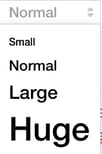
Wir empfehlen dir darüber hinaus, auf Umbrüche/Absätze zu verzichten, da diese mit grösseren Abständen dargestellt werden:

- Social Media-Profile: Zur Auswahl stehen dabei u. a. LinkedIn, Xing, Twitter, Facebook, Instagram, Pinterest, Youtube, Vimeo, Spotify, E-Mail.
Bitte beachte:
Wurde dein Event in mehreren Sprachen aufgesetzt, dann achte darauf, dass du die oben angeführten Informationen für alle Sprachen hinterlegst. Nutze dazu den Sprachwechsler. Eine Hilfestellung dafür bietet dir der Sprachassistent. Detaillierte Informationen dazu findest du in diesem Artikel.
Nachdem du die hinterlegten Informationen mithilfe des "Hinzufügen"-Buttons gespeichert hast, wird der neu erstellte Stand in der Übersicht innerhalb des jeweiligen Standtypes hinzugefügt.

Achtung!
Aus Sicherheitsgründen können externe Inhalte nicht angewendet und angezeigt werden. Zum Beispiel ist die Darstellung extern eingebetteter Bilder und Typografien nicht möglich.
Stand bearbeiten oder löschen
Hovere über den gewünschte Stand, um diesen zu bearbeiten oder löschen:
Um den angewählten Stand zu bearbeiten, klicke ihn einfach an.
Der Löschvorgang mithilfe des Mülleimer-Icons![]() ist unumkehrbar.
ist unumkehrbar.
Die Anordnung kannst du per Drag & Drop mithilfe dieses Icons ![]() ändern.
ändern.
